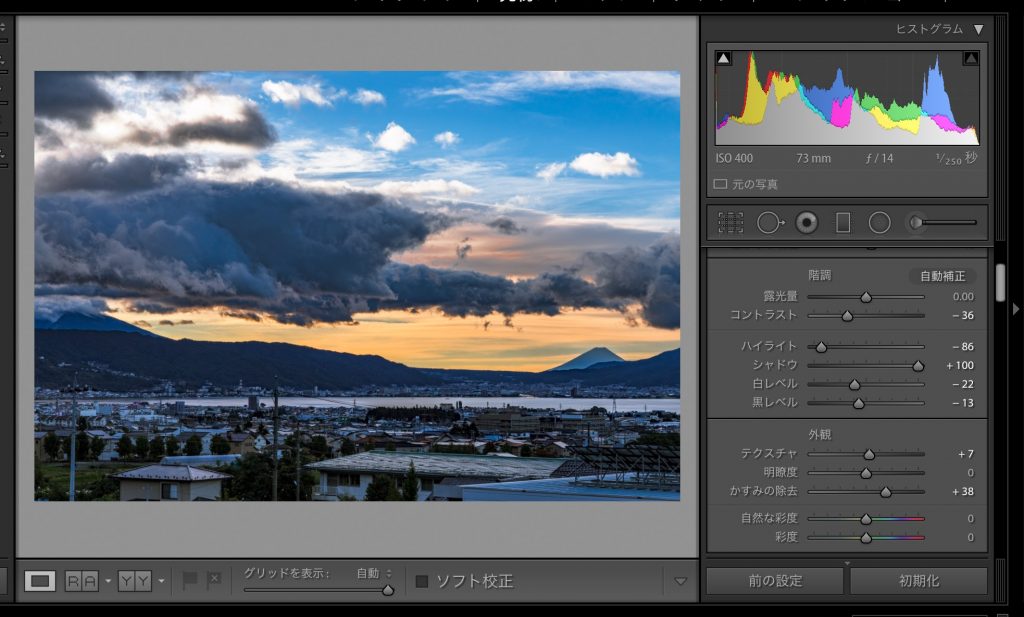
自粛緩和に伴い、再びカメラ生活が戻ってきました。自粛以前に戻ったかのように撮影出来ることは非常に嬉しい限りです。
ですが、観光名所に訪れる県外車を見ると少し怖い感じもしますよね。経済の事を思うといつまでも自粛なんて言ってられないですが、まだまだ安心して生活するには早い感じです。
とりあえず、僕は県内で撮影する方針でカメラライフを楽しもうと思います!
さて、当ブログでも過去に写真編集に関しては何度も紹介しています。とりわけLightroomの使い方や機能に関しては過去に色々な記事を書いてきましたが、今日は Lightroomのかすみの除去 について解説したいと思います!
- Lightroom かすみの除去について
目次
写真に於いてのかすみとは?

写真に於いての「かすみ」とは色々な事を総称して「かすみ」と言います。例えば、こんな経験ありませんか?「今日は晴れているのに景色がモヤッとしていて残念」とか。
このモヤッとって感じが俗に言うかすみですね。具体的には、大気中に含まれる塵や埃、黄砂やPM2.5などが原因とされています。
撮影段階でかすみを除去するには

結論から言うと、撮影段階でかすみの除去をする方法はありません。光の反射で白っぽくなるケースはPLフィルターを使用すると除去する事ができますが、かすみに関してはなかなかこれといった有効手段がないのが現状です。せっかくの晴れた日に撮影日和だと言って出掛けたのに、かすんでいて空の綺麗な青が出ないなんて切なすぎますよね。
ではどうするか?写真編集ソフトを使用して、かすみの除去をします。
Lightroom かすみの除去
Lightroomにはまさにタイムリーな機能が備わっています。その名は、「かすみの除去」です。
このかすみの除去は、文字通り写真に写るかすみを除去する事が可能なもの凄い機能なんです。僕も何回お世話になったことか・・・。
では、実際に写真を交えて解説していきましょう。
今回使用するのはこの写真。
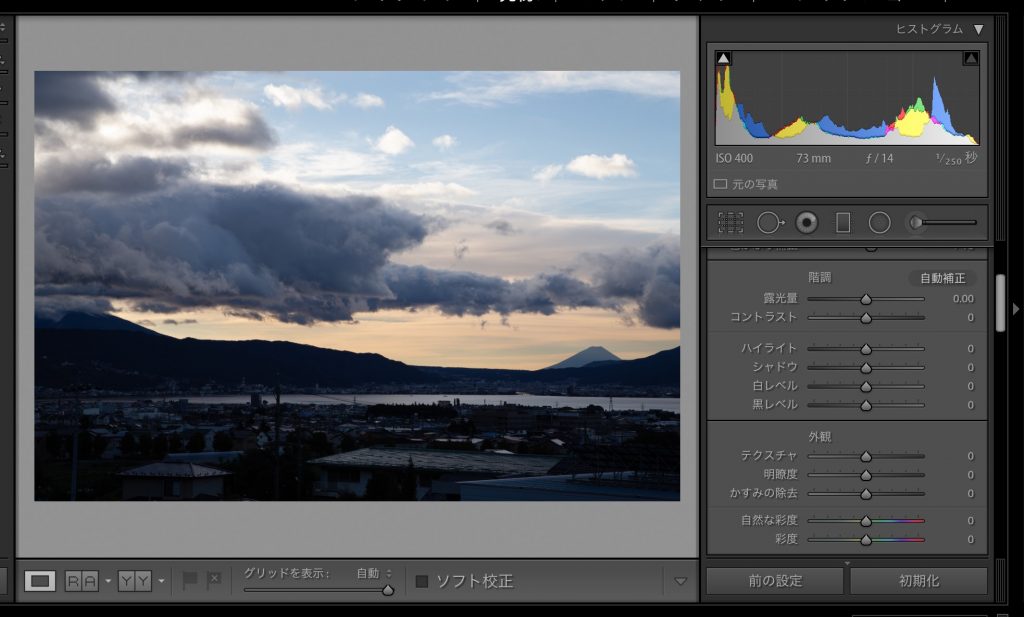
台風が過ぎ去ったあとの一枚です。諏訪湖と富士山を撮影出来るスポットからですね。空がかすんでいてなんだか、モヤッとしています。ここは かすみの除去 の恩恵で空を鮮やかにしてみましょう!
[かすみの除去] は [基本補正] の [外観] の中にあります。後は簡単な話です。かすみの除去のスライダーを左右に動かしていい感じになるようにします。
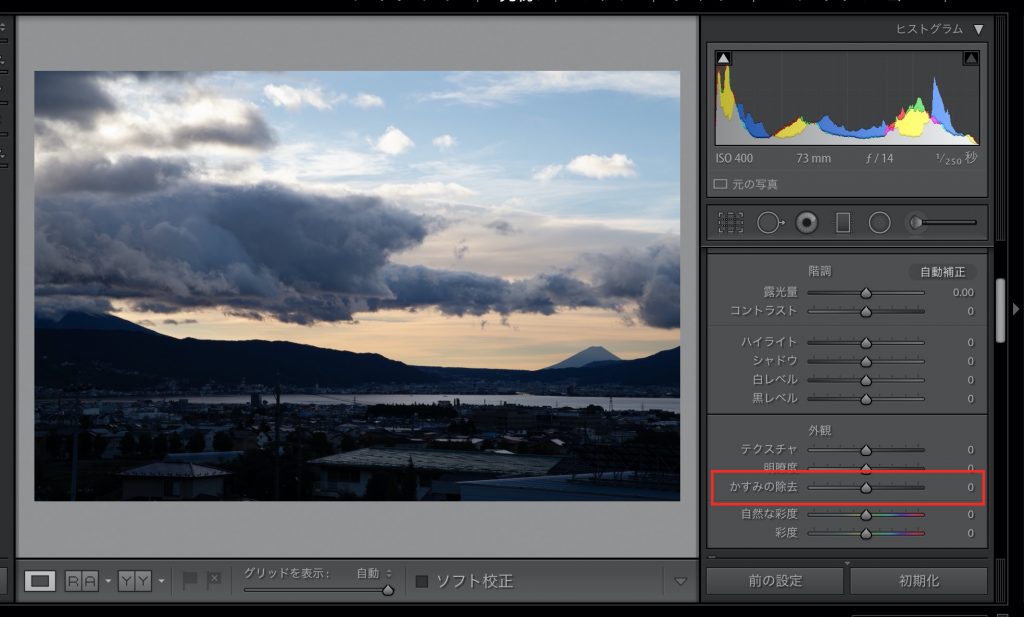
注意する点は、かすみの除去は写真全体に影響するので全体のバランスを見ながら必要なら [スポット修正ブラシ] などで部分的に効果を掛けていきましょう。当然ながら掛けすぎには注意です。
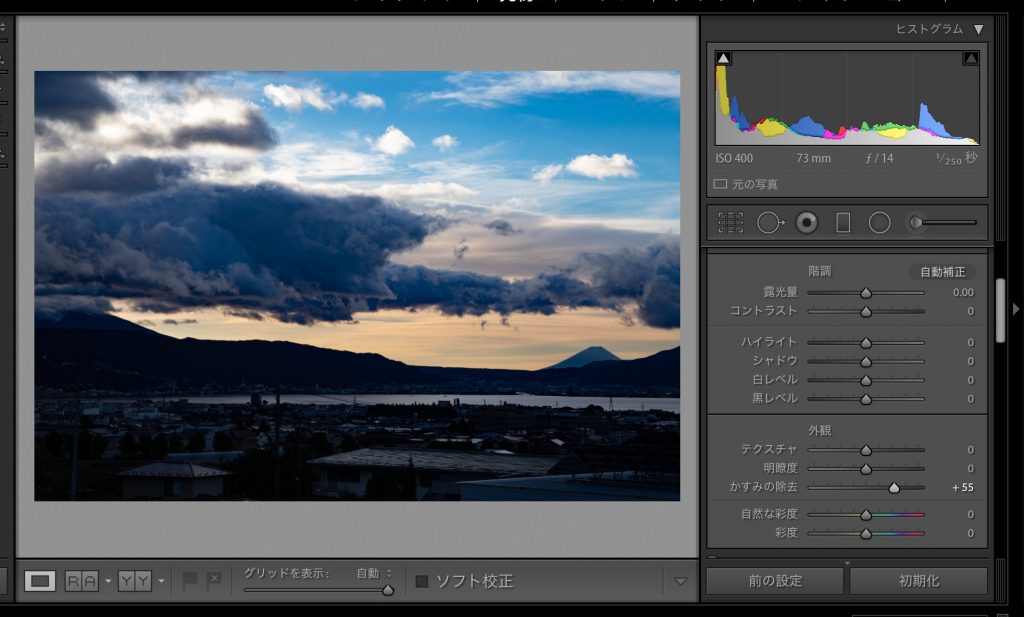
とりあえず+55に振ってみました。空の青が濃くなりましたね。この結果をふまえて他の項目もいじって写真を仕上げたいと思います。
結果こんな感じになりました。どうでしょうか。かすみの除去のおかげで空の色も綺麗にでましたね。
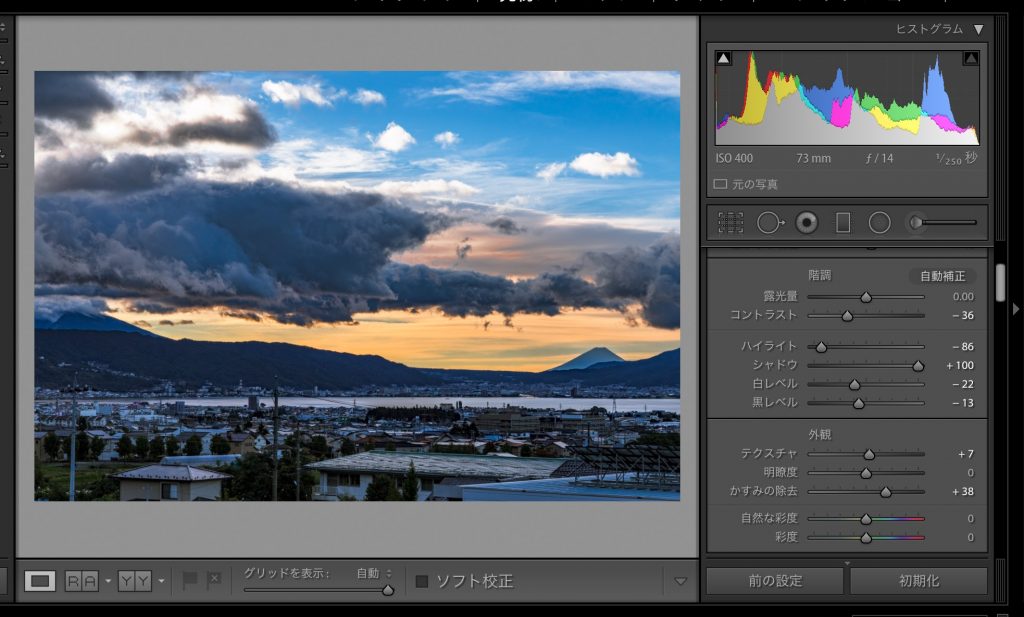
Lightroom かすみの除去の使用方法についてまとめ
以上でかすみの除去の使用方法と使用効果になります。効果は抜群です。これまでは、空がかすんでいると諦めていた日だって気軽にカメラを持ち出して撮影する事ができます。これまでの記事と同じ事を言ってしまいますが写真編集によって写真の可能性は無限に広がります。
まだ、Lightroomを契約していない方が一考してみてはいかがでしょうか。写真編集も含めて撮影だと考えれば写真編集に対して抵抗のあった方でもすんなりと受け入れられるのではないでしょうか。




